A klónozó bélyegző eszköz használata a Photoshop CS6 programban

Fedezze fel a Klónbélyegző eszköz használatát a Photoshop CS6 programban, és tanulja meg, hogyan klónozhat képeket szakmai szinten.
Az Adobe Creative Suite 5 (Adobe CS5) Toll eszközeinek alapvető funkciói közé tartozik egy egyszerű útvonal létrehozása, amelyet vonalnak is neveznek. Ez az egyszerű útvonal lehet szabad formájú, vagy szabványos szögmérésekkel korlátozható, és egy összetettebb illusztráció alapja lehet.
Egyszerű, egyenes vonal létrehozása a Toll eszközökkel néhány egyszerű billentyűleütéssel.
Nyomja meg a D gombot, vagy kattintson a kis fekete-fehér színmintákra az Eszközök panel alján.
Visszatér a fekete körvonal és a fehér kitöltés alapértelmezett színeihez. A feketével, mint egy ütéssel, tisztán láthatod az utadat.
Az a trükk, hogy a D megnyomásával az előtér és a háttér színét az alapértelmezett fekete-fehérre állítja, a Photoshop és az InDesign programban is működik.
Kattintson a Kitöltés színmintára az Eszközök panel alján, hogy megbizonyosodjon arról, hogy a Kitöltés minta a Körvonal színminta előtt van, majd nyomja meg az előre perjel (/) billentyűt a kitöltés Nincs értékre történő módosításához.
Nyisson meg egy új üres oldalt, és válassza ki a Toll eszközt.
Figyelje meg, hogy amikor az egeret a rajztábla fölé viszi, a toll kurzor mellett megjelenik egy X, jelezve, hogy az útvonal első rögzítési pontját hozza létre.
Kattintson a rajztáblára egy vonal első rögzítési pontjának létrehozásához.
Az X eltűnik.
Kerülje az egér húzását, különben egyenes szakasz helyett görbét hoz létre.
Kattintson a dokumentum bármely más pontjára a vonal végpontjának létrehozásához.
Az Illustrator útvonalat hoz létre a két rögzítési pont között. Lényegében az útvonal úgy néz ki, mint egy vonalszakasz, amelynek mindkét végén egy horgonypont található.
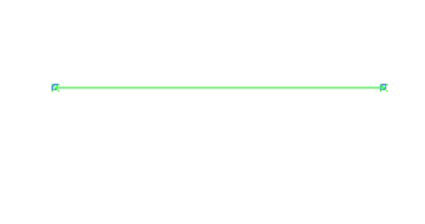
A Toll eszközzel már létrehozott sor javításához:
Válassza a Kijelölés → Kijelölés törlése lehetőséget, hogy megbizonyosodjon arról, hogy egyetlen objektum sincs kijelölve.
Válassza ki a Közvetlen kijelölés eszközt az Eszközök panelen.
Figyelje meg azt a hasznos funkciót, amely megnöveli a rögzítési pontot, amikor áthalad felette a Közvetlen kijelölés eszközzel.
Kattintson egy horgonyra, hogy kijelöljön egy pontot a vonalon.
Figyelje meg, hogy a kiválasztott rögzítési pont tömör, a másik pedig üreges. A folyamatos azt jelzi, hogy a rákattintott rögzítési pont aktív, míg az üreges inaktív.
Kattintson és húzza a rögzítési pontot a Közvetlen kijelölés eszközzel.
A kiválasztott rögzítési pont elmozdul, megváltoztatja az út irányát, miközben nem érinti a másik rögzítési pontot.
Használja a Közvetlen kijelölés eszközt (nyomja meg az A billentyűt a közvetlen kijelölés eszköz kiválasztásához) az elérési utak javításához.
Győződjön meg arról, hogy csak a módosítani kívánt rögzítési pont aktív. Ha a teljes útvonal ki van választva, minden rögzítési pont szilárd. Ha csak egy rögzítési pontot választ ki, akkor az egy pont kivételével az összes üreges lesz.
Néha létre kell hoznia egy igazi egyenest – olyat, amely a 45 fokos szög többszöröse. Az Illustrator megkönnyíti.
Válassza ki a Toll eszközt, és kattintson a rajztáblára bárhol a rögzítési pont elhelyezéséhez.
Tartsa lenyomva a Shift billentyűt, és kattintson egy másik helyre a végpont rögzítéséhez.
Figyelje meg, hogy ha lenyomva tartja a Shift billentyűt, a vonal 45 fok többszörösére kattan.
Engedje el az egérgombot, mielőtt elengedi a Shift billentyűt, különben a vonal kiugrik az igazításból.
Fedezze fel a Klónbélyegző eszköz használatát a Photoshop CS6 programban, és tanulja meg, hogyan klónozhat képeket szakmai szinten.
Az Adobe Creative Suite 5 (Adobe CS5) Dreamweaverben a Property Inspector az egyik leghasznosabb panel, amely részletes információkat nyújt a kiválasztott elemekről.
A korrekciós réteg a Photoshop CS6-ban színkorrekcióra szolgál, lehetővé téve a rétegek tartós módosítása nélkül történő szerkesztést.
Amikor az Adobe Illustrator CC-ben tervez, gyakran pontos méretű formára van szüksége. Fedezze fel az átalakítás panel használatát az alakzatok precíz átméretezéséhez.
A Photoshop CS6 paneljeinek kezelése egyszerű és hatékony módja a grafikai munkafolyamatok optimalizálásának. Tanulja meg a paneleket a legjobban kihasználni!
Fedezze fel, hogyan kell hatékonyan kijelölni objektumokat az Adobe Illustratorban a legújabb trükkökkel és technikákkal.
Fedezze fel a Photoshop CS6 legmenőbb funkcióját, a Rétegek automatikus igazítását, amely lehetővé teszi a tökéletes képek létrehozását.
Fedezze fel, hogyan használhatja az InDesign szövegkeret beállításait a kívánt eredmények eléréséhez. Tudja meg, hogyan rendezheti el a szövegeket, és optimalizálja a kiadványait!
Fedezd fel, hogyan használhatod az InDesign Creative Suite 5 rácsait és segédvonalait az elemek pontos elhelyezésére. A rácsok és a segédvonalak megkönnyítik az oldal elrendezését és a nyomtatást.
Ismerje meg, hogyan alkalmazhat átlátszóságot az SVG-grafikákon az Illustratorban. Fedezze fel, hogyan lehet átlátszó hátterű SVG-ket nyomtatni, és hogyan alkalmazhat átlátszósági effektusokat.





